wps插入页码
用WPS文档进行编辑和排版时,插入页码是一个常见且重要的操作,页码不仅可以帮助读者快速定位信息,还能提升文档的专业性,无论是撰写报告、制作演示文稿,还是整理文档,添加页码都是必不可少的步骤,下面将详细介绍如何在WPS中插入页码,包括不同的方法和自定义设置。
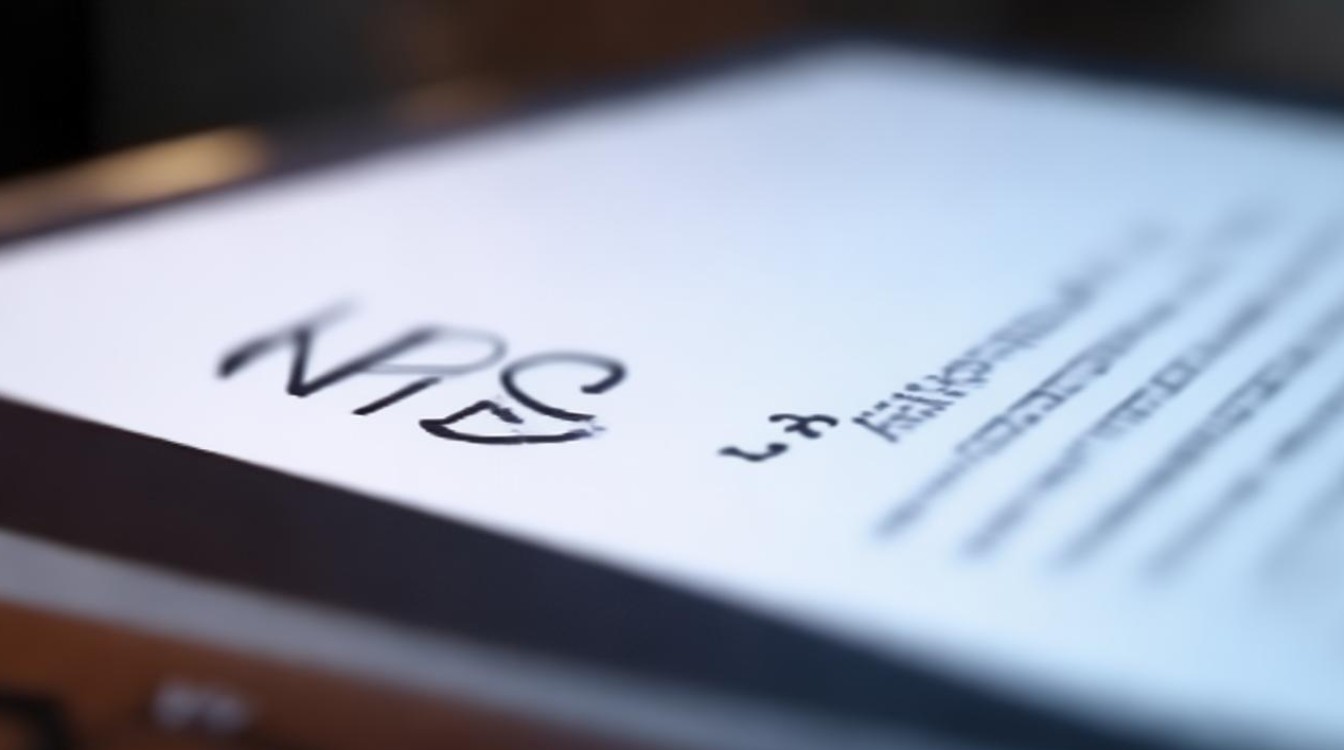

基本插入方法
使用“插入”菜单
- 打开文档:启动WPS Office并打开您需要编辑的文档。
- 进入插入菜单:点击顶部菜单栏中的“插入”选项。
- 选择页码:在下拉菜单中找到“页码”选项并点击。
- 选择样式:在弹出的页码样式窗口中,您可以选择页码的位置(如底部居中、顶部右侧等)和格式(如数字、罗马数字等)。
- 确认插入:点击所需样式后,页码将自动插入到文档的每一页中。
使用页眉和页脚
- 双击页眉或页脚区域:在WPS文档中,将鼠标移至页眉或页脚区域,双击左键进入编辑状态。
- 插入页码:在页眉或页脚编辑工具栏中,找到并点击“页码”按钮。
- 选择格式:选择您想要的页码格式和位置,然后点击“插入”。
- 关闭编辑:完成设置后,点击“关闭页眉和页脚”或按下键盘上的“Esc”键退出编辑模式。
自定义页码格式
除了基本的插入方法外,WPS还提供了丰富的自定义选项,让您可以根据需要调整页码的格式和样式。
更改页码数字格式
- 进入页码格式设置:点击“插入”>“页码”>“页码格式”。
- 选择数字格式:在弹出的窗口中,您可以选择页码的数字格式,如阿拉伯数字、罗马数字、字母等。
- 设置起始值:如果您希望页码从特定数字开始(而非默认的1),可以在“起始值”框中输入相应的数字。
- 确认更改:点击“确定”按钮应用更改。
添加前缀或后缀
- 编辑页码字段:在页码插入后,双击页码进入编辑状态。
- 输入前缀或后缀:在页码前后输入您想要添加的文字或符号,如“第”、“页”等。
- 调整格式:根据需要调整字体、字号和颜色等格式设置。
- 保存更改:完成编辑后,点击文档空白处或按下“Esc”键退出编辑模式。
常见问题及解决方案
页码不连续或丢失
- 检查分节符:如果文档中包含分节符(如连续的分隔符),可能会导致页码不连续,确保删除不必要的分节符或正确设置页码连续性。
- 更新域:有时由于文档内容的变化,页码可能不会自动更新,右键点击页码并选择“更新域”可以解决这个问题。
- 检查链接到前一节:在某些情况下,如果选择了“链接到前一节”,则当前节的页码将与前一节相同,取消此选项可以恢复独立的页码编号。
页码位置不正确
- 调整页边距:如果页码位置偏离预期,可以尝试调整页面的页边距设置,点击“布局”>“页边距”并进行适当调整。
- 检查纸张方向:确保文档的纸张方向(横向或纵向)与页码设置相匹配,如果纸张方向发生变化,可能需要重新调整页码位置。
- 清除格式:有时由于复制粘贴或其他操作导致格式混乱,可以尝试选中页码并按下快捷键Ctrl+Shift+N清除格式后再重新设置。
高级技巧与注意事项
使用样式统一管理页码
- 创建样式:通过定义一个包含特定页码格式的样式,可以在整个文档中保持一致性,点击“开始”>“样式”>“新建样式”。
- 应用样式:为需要应用该样式的段落或文本选择刚刚创建的样式即可自动应用相应的页码格式。
- 修改样式:如果需要更改样式中的页码格式,只需修改样式定义即可影响到所有应用了该样式的内容。
避免封面页显示页码
- 断开链接到前一节:如果不想在封面页显示页码但又希望后续页面继续计数,可以在封面页末尾插入分节符并在下一页取消“链接到前一节”的设置,这样既能保证封面无页码又能让后续页面正常计数。
- 删除封面页页码:直接删除封面页上的页码也是一种简单的方法但需注意保持整体文档的一致性和美观性。
相关问答FAQs
Q1: 如何在WPS中设置首页不显示页码? A1: 要在WPS中设置首页不显示页码,可以按照以下步骤操作:首先双击页码进入编辑状态;然后在页码设置中找到“首页显示页码”选项并将其取消勾选;最后点击确定保存设置即可实现首页无页码而后续页面正常显示页码的效果。

Q2: WPS中的页码可以设置为不同的格式吗? A2: 是的,WPS允许用户自定义页码格式以满足不同需求,您可以通过点击插入 > 页码 > 页码格式来访问相关设置选项;在这里您可以选择数字格式(如阿拉伯数字、罗马数字等)、设置起始值以及添加前缀或后缀等内容;完成设置后点击确定即可应用新的页码格式到整个文档中
版权声明:本文由 数字独教育 发布,如需转载请注明出处。


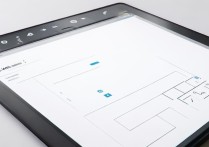










 冀ICP备2021017634号-12
冀ICP备2021017634号-12
 冀公网安备13062802000114号
冀公网安备13062802000114号